Manual de Configuración para Reporte DINARDAP
🧾 Manual de Configuración para Reporte DINARDAP
1. ⚙️ Configuración Inicial en Odoo
1.1 Configuración inicial
- Ir a Contabilidad > Configuración > Ajustes.
-
En la sección Informes Ecuatorianos:
- Ingresar el número de serie (código que otorga la Superintendencia) en el campo Entity Code.
- Definir la fecha inicial de los pagos que se reflejarán en el informe por defecto(ej. si reportas hasta el 30 de abril, puedes poner como fecha inicial el 31 de marzo). Si se encuentra vacío, el sistema permitirá colocar una fecha al momento de generar el reporte.
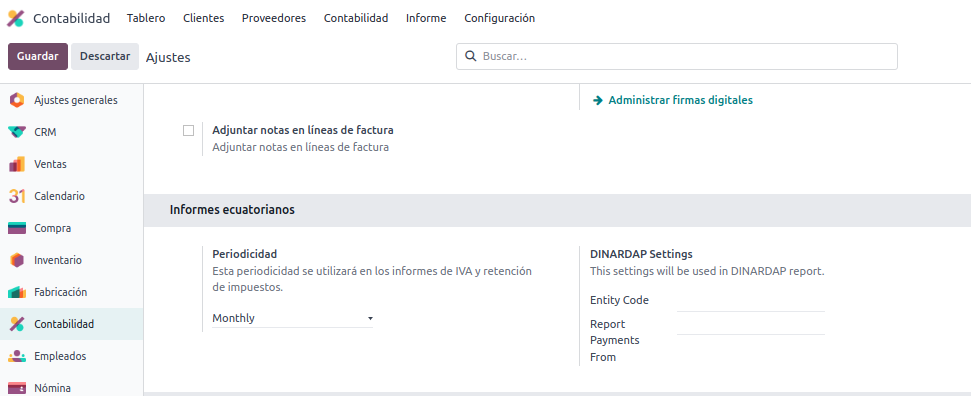
1.2. Configuración de diarios
- Ir a cada diario contable que incluya facturas a mostrar en el informe.
- En la pestaña Avanzado, activar el check “Mostrar en informe DINARDAP” si ese diario se usa para ventas o compras que deban reportarse.
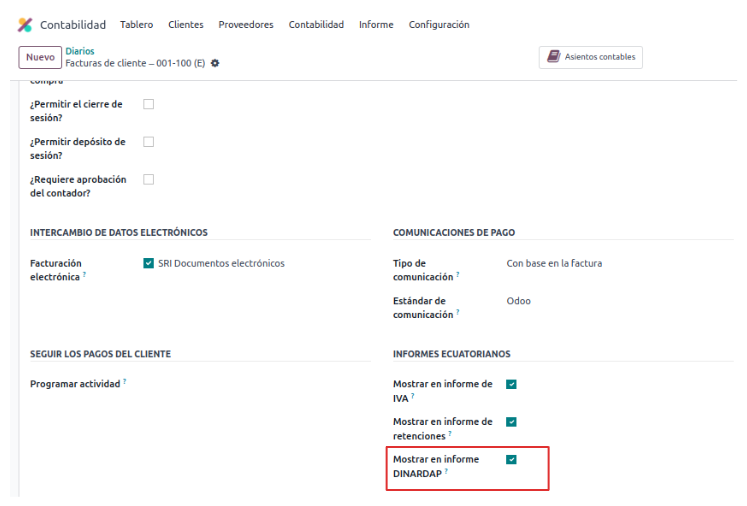
1.3. Configuración de términos de pago
- Ir a Contabilidad > Configuración > Términos de pago.
-
Asegurarse de que:
- Esté activado el check “Mostrar en informe DINARDAP”.
-
Se llenen los campos:
- Días de crédito; el número de días correspondientes al plazo de pago que serán reportados en total.
- Periodicidad de crédito periodicidad en días reportado (por ejemplo, 90 días de crédito con periodicidad de 30 días = 3 cuotas de 30).
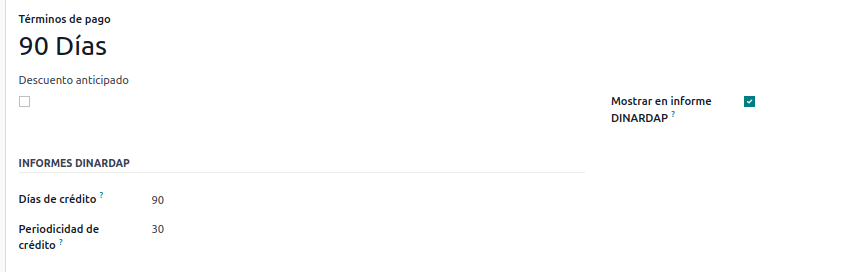
2. Crear Tipos de crédito
- Ir a Contabilidad > Configuración > Tipos de crédito.
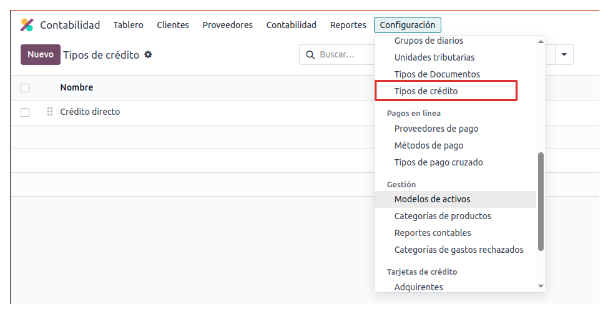
- Crear tipos como "Crédito Directo" y activar el check para que se muestre en el informe DINARDAP.
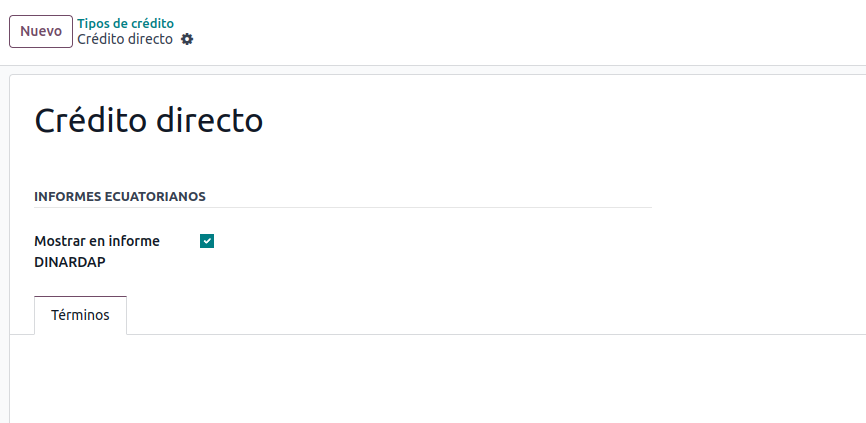
3. Límites de crédito
- Ir a Contabilidad > Límite de crédito de cliente.
-
Crear un límite de crédito para cada cliente que maneje crédito.
- Especificar cliente, tipo de crédito, monto límite.
- Pasar cada límite de crédito a estado “Aprobado” con el botón A Aprobar.
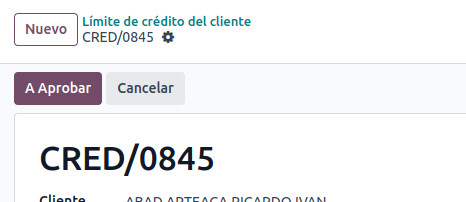
-
Es indispensable que el cliente tenga completos los campos de contacto:
- País, estado/provincia, ciudad, parroquia, estado civil, fuente de ingresos, género. Para actualizar estos campos masivamente se puede solicitar una plantilla de excel.
4. 📅 Reporte DINARDAP
- Ir a Informes > Informe DINARDAP.
- Clic en el botón reporte a la fecha para obtener el resumen.
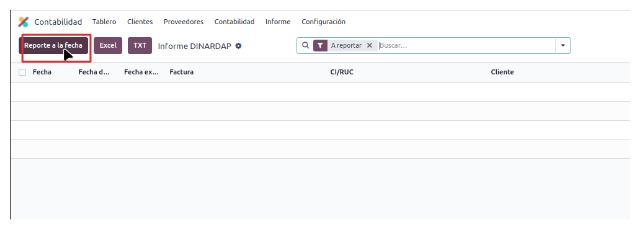
Parámetros del reporte:
- Fecha de corte: Hasta qué fecha se desea mostrar el reporte (ej. 30 de abril).
- Fecha DINARDAP: Fecha desde la cual se mostrarán las facturas pagadas (ej. 31 de marzo).
Ejemplo:
Para reportar abril:
- Fecha de corte: 30/04/2025
- Fecha DINARDAP: 31/03/2025
Se mostrará:
- Todas las facturas abiertas hasta el 30/04.
- Las facturas pagadas entre el 31/03 y el 30/04.
5. Consideraciones adicionales
- Si existen facturas que no se originaron en Odoo (por ejemplo, generadas en otro sistema), deben ser ingresadas en Odoo si se requiere que aparezcan en el reporte de DINARDAP.